
Hướng dẫn cách xem lại trang web trong quá khứ
Trong quá trình làm việc, chúng ta cần xem lại trang web trong quá khứ để tìm kiếm, kiểm tra thông tin. Tuy nhiên, không phải ai cũng biết cách thực hiện phương pháp này một cách nhanh chóng trong vòng “1 nốt nhạc”. Bài viết dưới đây của AIO sẽ giúp bạn thực hiện điều này.
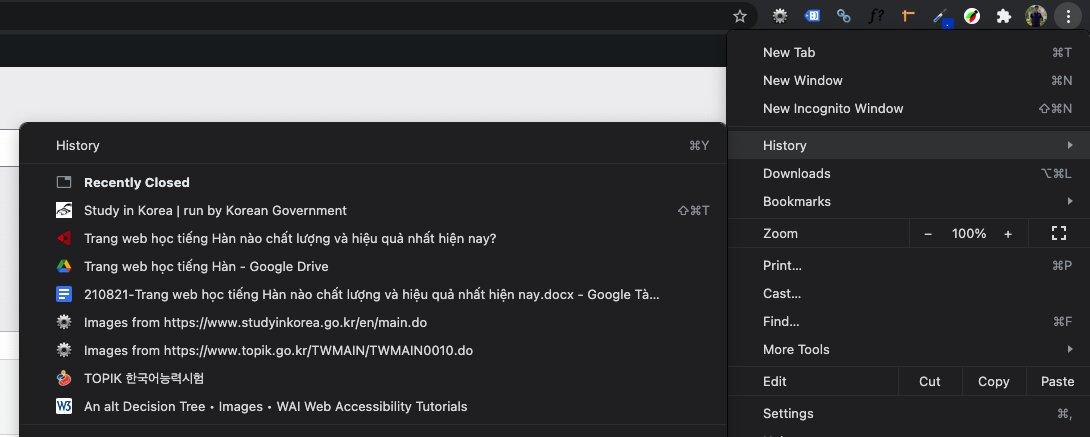
Xem lại trang web trong quá khứ
Xem lịch sử tìm kiếm trên Google Chrome
Trình duyệt web Google Chrome phổ biến nhất hiện nay được rất nhiều người sử dụng. Cách xem lịch sử tìm kiếm google theo các bước như sau:
- Bước 1: Mở trình duyệt Google Chrome bằng cách nhấn đúp chuột vào biểu tượng -> Nhấn chọn dấu ba chấm ở góc phải của cửa sổ
- Bước 2: Nhấn chọn “History (Lịch sử)” -> Nhấn vào “History (Lịch sử)” để xem lại trang web trong quá khứ của mình. Người dùng có thể nhấn tổ hợp phím Ctrl + H để mở lịch sử duyệt web nhanh chóng, đơn giản.
- Bước 3: Để tìm kiếm nhanh trang web liên quan đến nội dung, người dùng chỉ cần nhập từ khóa liên quan đến trang web trong mục Search History (Lịch sử tìm kiếm). Kết quả xuất hiện là trang web mà bạn đang tìm.
Nếu bạn không nhớ tên trang web, bạn phải thực hiện tìm kiếm thủ công bằng cách kéo lịch sử duyệt web đến ngày, tháng, năm truy cập. Như vậy, bạn đã có thể xem chrome history.
Xem thêm: Thiết Kế Website Bán Hàng
Cách xem lịch sử google bằng Mozilla Firefox
Nếu bạn đang sử dụng trình duyệt web Firefox để tìm kiếm lịch sử google, bạn có thể áp dụng các bước sau:
- Bước 1: Mở trình duyệt web Mozilla Firefox -> Tìm kiếm mục History trên thanh công cụ ở góc trái trên màn hình.
- Bước 2: Nhấn chọn mục History -> Xuất hiện hộp thoại, kéo thanh cuộn xuống -> Nhấn chọn Show All History (Xem toàn bộ lịch sử)
- Bước 3: Xuất hiện thư viện lịch sử duyệt web - Library -> Tìm kiếm và mở các trang web cũ. Người dùng có thể nhấn tổ hợp phím Ctrl + Shift + H để mở thư viện lịch sử.
Người dùng cũng có thể tìm lại trang web trong quá khứ bằng tính năng Search History. Bằng cách gõ cụm từ liên quan, trang web sẽ hiển thị đầu tiên.
Xem lịch sử google của tôi bằng Safari
Trình duyệt web Safari quen thuộc đối với những người dùng hệ điều hành iOS, MacOS. Bạn có thể sử dụng thiết bị iPhone, iPad, iPod touch để xem lại trang web trong quá khứ theo hướng dẫn của AIO như sau:
- Bước 1: Mở trình duyệt web Safari bằng cách nhấn vào biểu tượng la bàn trên màn hình.
- Bước 2: Nhấn vào biểu tượng hình quyển sách đang mở - Bookmarks (Dấu trang)
- Bước 3: Xuất hiện hộp thoại Bookmarks -> Chọn biểu tượng hình đồng hồ - History (Lịch sử) để mở và xem lại trang web trong quá khứ
Nếu bạn muốn tìm kiếm trang web cũ, nhấn chọn biểu tượng mắt kính - Search (Tìm kiếm) để gõ từ khóa và tìm kiếm.
Xem lại trang web đã bị xóa
Nếu bạn lỡ tay xóa lịch sử duyệt web trên máy tính nhưng bạn nhận ra có một số thông tin quan trọng cần xem lại thì bạn vẫn có thể xem lại. Người dùng có thể khôi phục trang web trong quá khứ trên các trình duyệt web.
Khôi phục lịch sử đã xóa trên Google Chrome bằng Google Activity
Google Activity là dịch vụ cung cấp bản sao lưu trữ trình duyệt web của Google Chrome. Công cụ có khả năng sao lưu lịch sử duyệt web đầy đủ, hoàn chỉnh vô cùng hữu ích cho người dùng. Cách khôi phục được thực hiện như sau:
- Bước 1: Truy cập vào công cụ Google Activity bằng đường link:
- https://myactivity.google.com/myactivity -> Chọn “Chế độ xem mục”
- Bước 2: Tại đây, bạn có thể xem các trang web đã truy cập trước đó trong tài khoản trình duyệt web của bạn. Người dùng có thể nhấn ô tìm kiếm và lọc để tìm trang web. Dữ liệu này chỉ xuất hiện khi người dùng dùng tài khoản Google đăng nhập.
Xem thêm: Thiết Kế Website Bất Động Sản
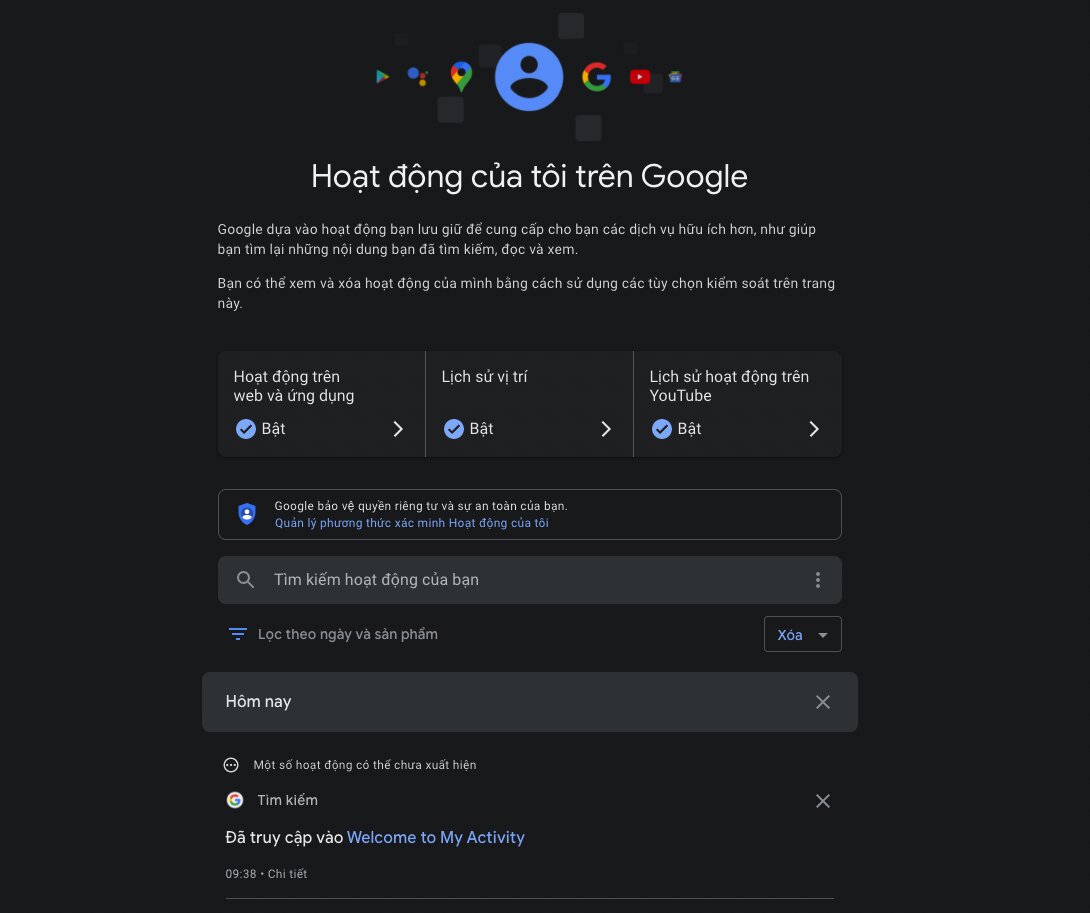
Xem lại trang web trong quá khứ đã xóa bằng EaseUS Data Recovery Wizard
Đối với cách này, người dùng có thể thực hiện trên trình duyệt web khác nhau như Mozilla Firefox, Internet Explorer, Google Chrome… Tuy nhiên, để thực hiện thành công, laptop hoặc máy tính của bạn phải có 2 ổ đĩa trở lên. Các bạn thực hiện theo các bước hướng dẫn của AIO như sau:
- Bước 1: Tải phần mềm EaseUS Data Recovery Wizard xuống máy tính bằng các link sau:
- Windows: https://www.easeus.com/datarecoverywizard/free-data-recovery-software.htm
- MacOS: https://www.easeus.com/mac-data-recovery-software/drw-mac-free.htm
- Bước 2: Mở và chạy phần mềm -> Chọn ổ đĩa chứa lịch sử trình duyệt web muốn khôi phục -> Nhấn chọn “Scan”
- Bước 3: Chọn file trang web cần khôi phục -> Nhấn chọn “Recover”
- Bước 4: Chọn vị trí lưu trữ file trang web cần khôi phục. Lưu ý, bạn nên chọn ổ đĩa lưu trữ khác ổ đĩa đã lưu trữ trước đó. Ví dụ: Trang web được lưu trữ tại ổ đĩa C, bạn nên chọn vị trí lưu trữ ổ đĩa D hoặc E. Vị trí lưu trữ lịch sử trang web mặc định của các trình duyệt web:
- Internet Explorer:
C:/Users/Tên User/AppData/Local/Microsoft/Windows/History
Mozilla Firefox: C:/Users/Tên User/AppData/Roaming/Mozilla/Firefox/Profile
- Google Chrome:
C:/Users/Tên User/AppData/Local/Google/Chrome/User Data/Default
Trên đây là toàn bộ cách xem lại trang web trong quá khứ mà AIO muốn gửi đến các bạn một cách chi tiết, cụ thể. Hy vọng qua bài viết, bạn đã có thể xem các thông tin quan trọng, cần thiết trong quá trình học tập, làm việc, giải trí. Nếu bạn còn bất cứ thắc mắc, hãy liên hệ thiết kế website AIO ngay hôm nay để được tư vấn.
Link nội dung: https://diendanxaydung.net.vn/cach-xem-lai-cac-trang-web-da-truy-cap-a60059.html